Szybki start: Łączenie obszaru roboczego usługi Power BI z obszarem roboczym usługi Synapse
Z tego przewodnika Szybki start dowiesz się, jak połączyć obszar roboczy usługi Power BI z obszarem roboczym usługi Azure Synapse Analytics w celu utworzenia nowych raportów i zestawów danych usługi Power BI z poziomu programu Synapse Studio.
Jeśli nie masz subskrypcji platformy Azure, przed rozpoczęciem utwórz bezpłatne konto.
Wymagania wstępne
- Tworzenie obszaru roboczego usługi Azure Synapse i skojarzonego konta magazynu
- Obszar roboczy usługi Power BI Professional lub Premium
Łączenie obszaru roboczego usługi Power BI z obszarem roboczym usługi Synapse
Począwszy od programu Synapse Studio, wybierz pozycję Zarządzaj.
W obszarze Połączenia zewnętrzne wybierz pozycję Połączone usługi.
Wybierz + Nowy.
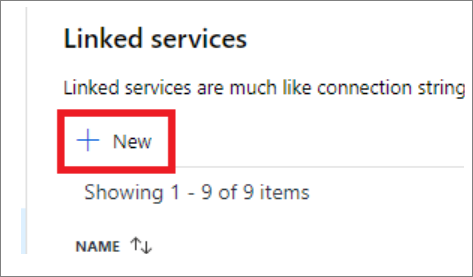
Wybierz pozycję Power BI i wybierz pozycję Kontynuuj.
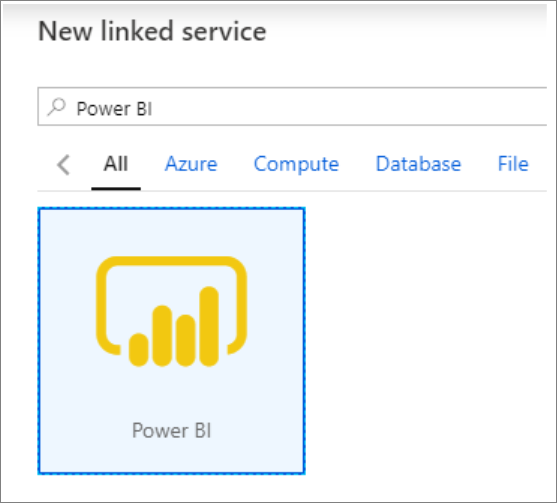
Wprowadź nazwę połączonej usługi i wybierz obszar roboczy z listy rozwijanej.
Napiwek
Jeśli nazwa obszaru roboczego nie zostanie załadowana, wybierz pozycję Edytuj , a następnie wprowadź identyfikator obszaru roboczego. Identyfikator można znaleźć w adresie URL obszaru roboczego usługi Power BI:
https://msit.powerbi.com/groups/<workspace id>/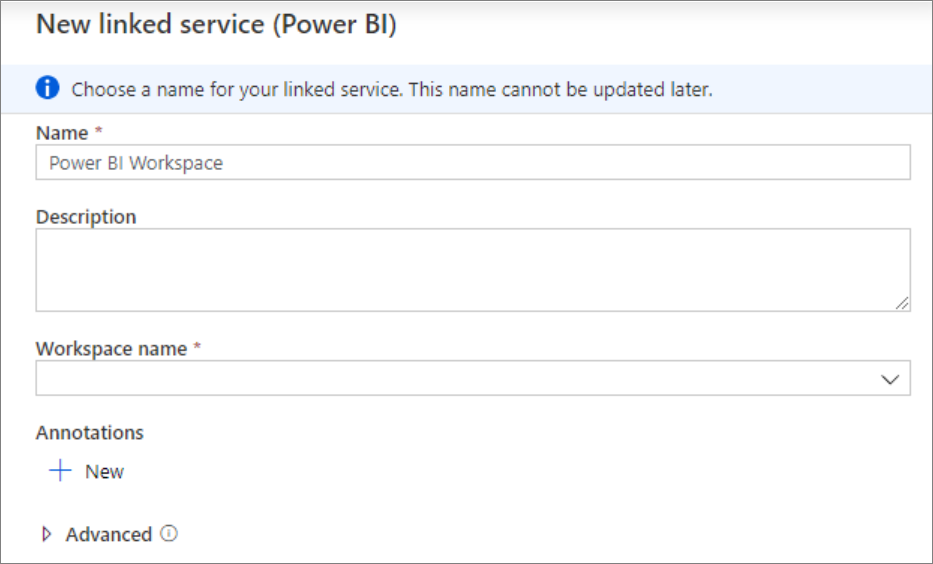
Wybierz pozycję Utwórz.
Wyświetlanie obszaru roboczego usługi Power BI w programie Synapse Studio
Po połączeniu obszarów roboczych możesz przeglądać zestawy danych usługi Power BI, edytować/tworzyć nowe raporty usługi Power BI w programie Synapse Studio.
Wybierz pozycję Opracuj.
Rozwiń węzeł Power BI i obszar roboczy, którego chcesz użyć.
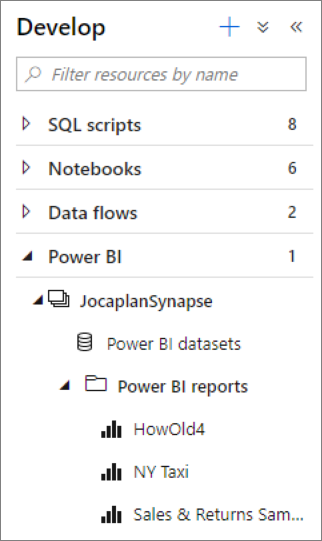
Nowe raporty można tworzyć, + wybierając w górnej części karty Opracowywanie . Istniejące raporty można edytować, wybierając nazwę raportu. Wszystkie zapisane zmiany są zapisywane z powrotem w obszarze roboczym usługi Power BI.
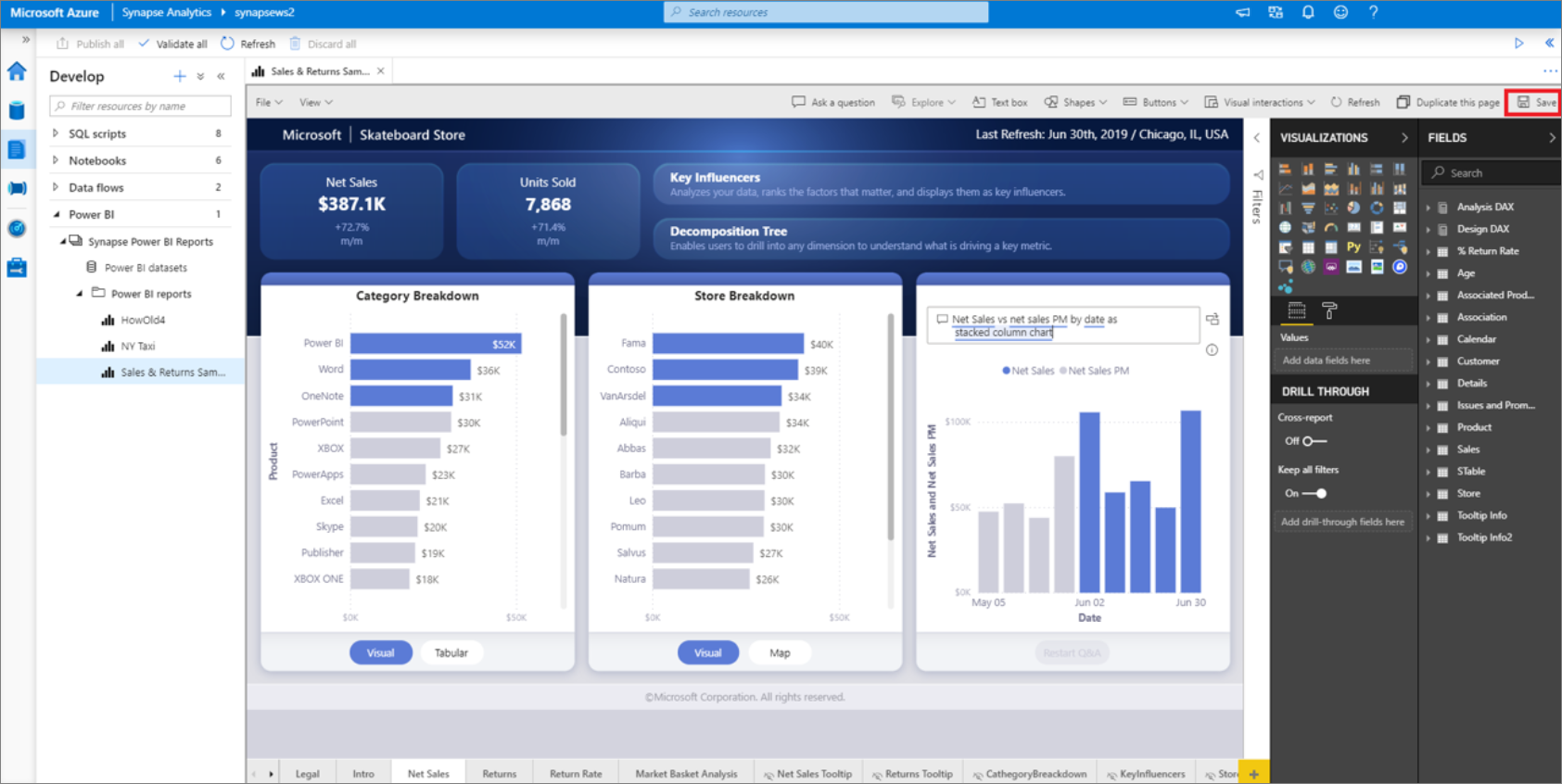
Powiązana zawartość
Dowiedz się więcej o tworzeniu raportu usługi Power BI na plikach przechowywanych w usłudze Azure Storage.